Que dois-je faire si mes appareils intelligents Tapo (prise, caméra, ampoule) perdent la connexion au réseau
Dans certaines circonstances, les appareils intelligents Tapo ne fonctionnent pas de manière stable ou perdent la connexion de temps en temps, cela peut être dû à l'environnement réseau ou à d'autres raisons. Cet article fournit quelques conseils utiles pour résoudre la situation.
Étape 1 Assurez-vous que le routeur fonctionne correctement. Redémarrez le routeur et l'appareil tapo et voyez si l'appareil intelligent se reconnecte.
Étape 2 Assurez-vous que l'appareil intelligent Tapo reçoit un bon signal Wi-Fi en vérifiant RSSI (indicateur de force du signal reçu)
Tapo APP-> appuyez sur  en haut à gauche> Paramètres de l'appareil -> Informations sur l'appareil -> appuyez sur l'icône Wi-Fi pour voir la force du signal (la valeur de RSSI)
en haut à gauche> Paramètres de l'appareil -> Informations sur l'appareil -> appuyez sur l'icône Wi-Fi pour voir la force du signal (la valeur de RSSI)
Fort : plus de -50 dBm
Bon à Moyen : entre - 70 dBm et -50 dBm
Mauvais : moins de -70 dBm
Remarque : si RSSI est inférieur à -70 dBm, le signal est trop faible et des déconnexions de l'appareil sont probables. Déplacez l'appareil intelligent ou le routeur pour obtenir un signal Wi-Fi plus fort.
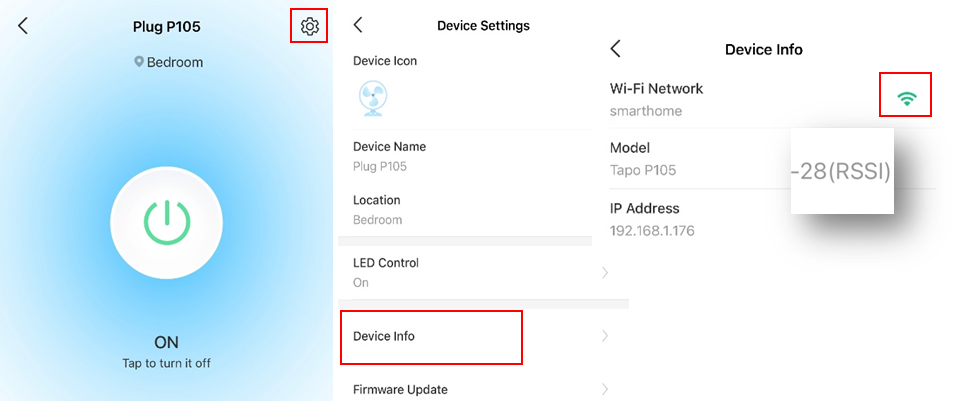
Étape 3. Mettez à jour le micrologiciel de l'appareil Tapo.
Étape 4. Assurez-vous que l'application Tapo est à jour dans l'APP Store ou Google Play.
Étape 5. Désactivez les paramètres Wi-Fi avancés sur le routeur, tels que le pilotage de bande (également appelé « Smart Connect » ou « Wi-Fi pour toute la maison »), l'optimisation du Wi-Fi ou « l'optimisation des canaux », etc.
Étape 6. [Facultatif] Essayez de configurer l'appareil intelligent sur le Wi-Fi 2,4 G d'un autre routeur ou sur un point d'accès Wi-Fi mobile pour vérifier si ce problème est lié au routeur spécifique.
Si le problème est toujours le même, contactez l'assistance technique TP-Link et fournissez les informations ci-dessous pour que notre assistance puisse l'examiner plus en détail :
1. État de la LED sur un appareil intelligent lorsqu'il est hors ligne : rouge/vert clignotant/vert fixe, etc. (pour prise tapo)
2. Adresse MAC de l'appareil
3. Adresse e-mail d'identification TP-Link
4. Lorsqu'un problème survient, l'appareil intelligent fonctionne-t-il sur le réseau local ?
Pour un test, connectez votre appareil mobile au réseau Wi-Fi domestique à ce moment-là et voyez si l'appareil Tapo est toujours accessible sur le réseau local ?
3. Le numéro de modèle du routeur Wi-Fi et la topologie de votre réseau :
Par exemple, routeur FAI Spectrum-Archer C7<Wireless> périphérique tapo
5. À quelle fréquence le problème se produit-il et comment restaurer la connexion, comme en redémarrant la prise intelligente ou en redémarrant le routeur ?
Est-ce que ce FAQ a été utile ?
Vos commentaires nous aideront à améliorer ce site.


